你可以使用批处理文件在windows 11 pc上自动执行许多任务。我将解释批处理文件是什么,如何创建批处理文件,并向你展示这些文件的一些有趣和有用的用途。
什么是批处理文件
批处理文件是包含一个或多个随后要执行的命令的文件。你可以创建一个文件,在文件启动时运行这些命令,而不是在命令提示符或powershell中键入这些命令。这使你可以完成这些命令的任务。
批处理文件使用“.bat”作为其文件扩展名。你运行批处理文件的方式与运行其他文件的方式相同——只需双击文件即可启动它。打开批处理文件不需要第三方应用程序。
如何创建批处理文件
创建批处理文件与创建纯文本记事本文档一样简单。你可以在纯文本编辑器中创建一个新文件,添加所需的命令,并将文件另存为批处理文件。只要它是一个正确的批处理文件,无论它是如何创建的,你的系统都会以相同的方式运行它。
要在windows 11上创建批处理文件,请打开windows搜索(按windows+s),键入记事本,然后启动应用程序。键入你希望文件具有的命令。以下部分提供了一些有用的命令,可用于自动化任务。
输入命令后,从记事本的菜单栏中选择“文件>另存为”(或按ctrl+shift+s)。在“另存为”窗口中,选择保存批处理文件的位置。单击“另存为类型”下拉菜单,选择“所有文件”。选择“文件名”字段,键入批处理文件的名称,在文件名末尾添加“.bat”,使其成为批处理文件,然后单击“保存”
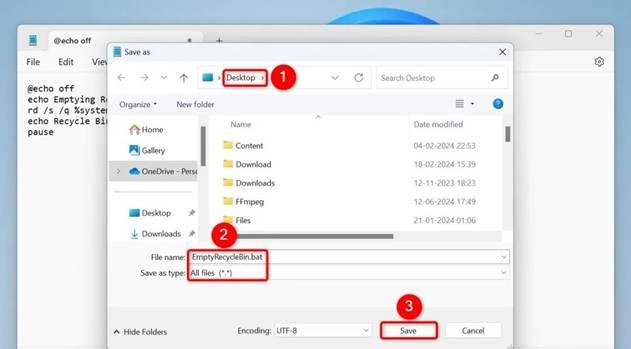
你的批处理文件现在已准备就绪。要运行它,请双击该文件。如果批处理文件需要管理权限(如删除临时文件的权限),请右键单击该文件并选择“以管理员身份运行”。确保在“用户帐户控制”提示中选择“是”。
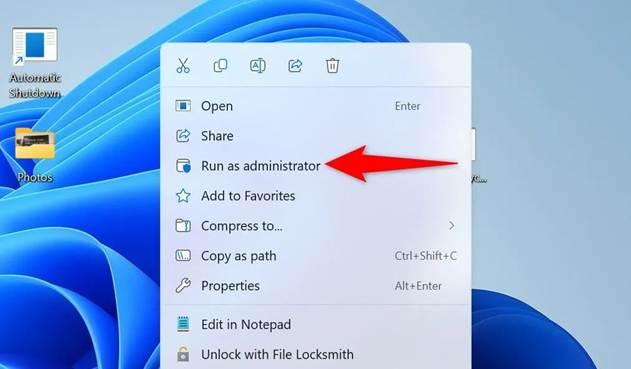
如果你总是想以管理员身份运行批处理文件(这样你就不必每次右键单击该文件并选择“以管理员身份执行”),请右键单击批处理文件并选择显示更多选项>发送到>桌面(创建快捷方式)。
右键单击新创建的快捷方式并选择“属性”。访问“快捷方式”选项卡,单击“高级”,启用“以管理员身份运行”,选择“确定”,然后选择“应用”和“确定”。
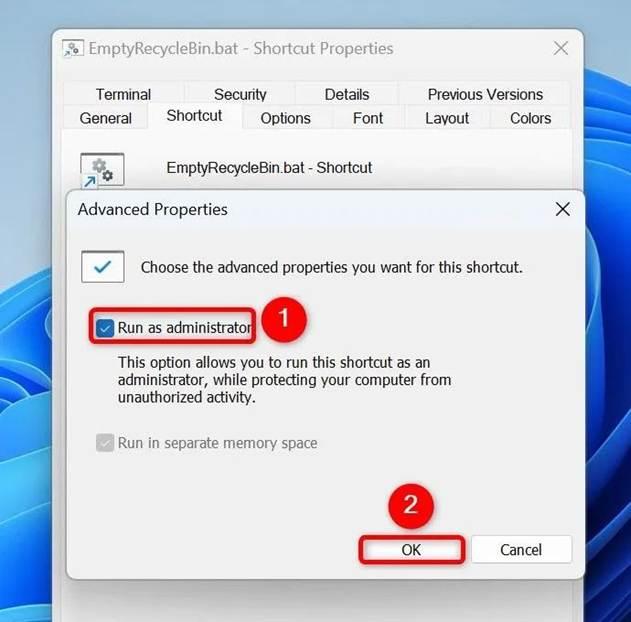
清空回收站
你可以创建一个批处理文件,自动清除回收站的所有内容。这可以释放你的存储空间并整理你的计算机。
为此,请在批处理文件中使用以下命令。
注意:此批处理文件需要管理员权限才能运行。
@echo offecho emptying recycle bin for all drives...powershell -command "clear-recyclebin -force -erroraction ignore"echo recycle bin emptied.pause
任务完成后,你将看到“回收站已清空”消息。
清除临时文件
删除临时文件可以帮助你释放存储空间并整理计算机。以下命令可帮助你做到这一点。
注意:请确保以管理员身份运行此文件,以避免遇到任何错误。
@echo offecho clearing temporary files...del /q /f /s %temp%\*rd /s /q %temp%echo temporary files cleared.pause
一次启动多个应用程序
如果你经常一个接一个地启动某些应用程序,你可以创建一个批处理文件,自动为你启动所有这些应用程序。你可以在命令中指定要启动的应用程序。
@echo offecho launching apps...start explorerstart chromestart "" apppathecho all apps launched.pause
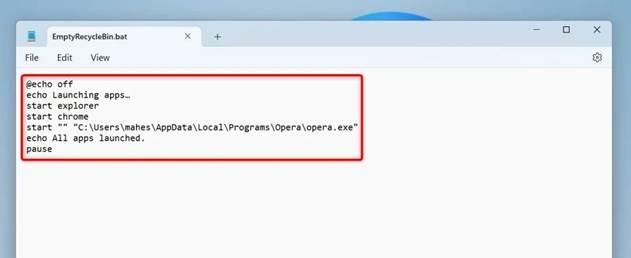
如你所见,上述脚本使用文件资源管理器和google chrome的系统名称启动它们。要启动另一个应用程序,请将“apppath”替换为要启动的应用程序的可执行文件的完整路径。请确保将路径括在双引号中。
备份文件和文件夹
要备份某些文件和文件夹,你可以制作一个批处理文件,自动从一个源复制项目并将这些项目粘贴到另一个路径。
@echo offecho backing up files...xcopy "sourcepath" "destinationpath" /e /i /h /yecho backup completed.pause
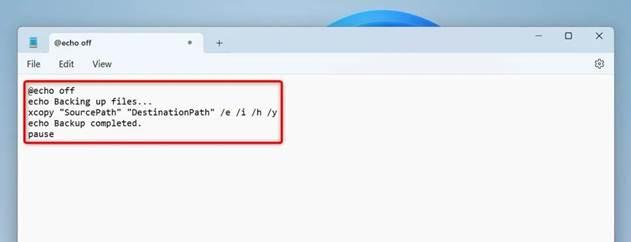
在此脚本中,将“sourcepath”替换为要从中复制项目的路径。将“destinationpath”替换为要保存文件的路径。
在这里,“/e”参数确保空文件夹也被复制。如果目标文件夹不存在,则使用“/i”参数创建目标文件夹。“/h”参数复制隐藏文件。“/y”参数会在没有提示的情况下覆盖文件
重置网络
通常,当你遇到网络问题时,重置计算机的ip地址并刷新dns缓存有助于解决问题。你可以在批处理文件中使用以下代码来执行这些任务。
注意:此批处理文件需要以管理员身份运行才能运行。
@echo offecho resetting network...ipconfig /releaseipconfig /renewipconfig /flushdnsecho network reset completed.pause
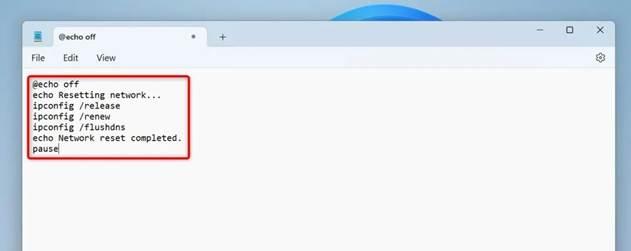
此文件释放计算机的当前ip地址,从路由器的dhcp服务器请求新的ip地址,并刷新dns缓存。
创建系统还原点
如果要对系统进行任何重大更改,设置系统还原点非常重要。此还原点允许你在出现问题时撤消更改。
你可以在批处理文件中使用以下命令来自动化创建还原点的过程。在代码中,你可以随意将“restorepointname”替换为你喜欢的名称。
注意:你需要以管理员身份运行此批处理文件。
@echo offecho creating system restore point...wmic.exe /namespace:\\root\default path systemrestore call createrestorepoint "restorepointname", 100, 7echo system restore point created.pause
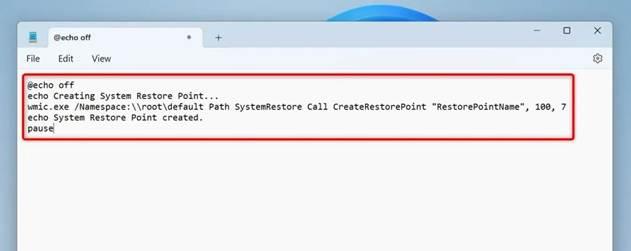
在深色模式和浅色模式之间切换
windows 11有深色模式和浅色模式,你可以创建批处理文件在这些模式之间切换。
注意:你需要以管理员身份运行这些文件,因为这些文件会更改windows注册表中的值。
要切换到深色模式,你将使用以下命令:
@echo offreg add "hkey_current_user\software\microsoft\windows\currentversion\themes\personalize" /v appsuselighttheme /t reg_dword /d 0 /fecho switched to dark mode.pause
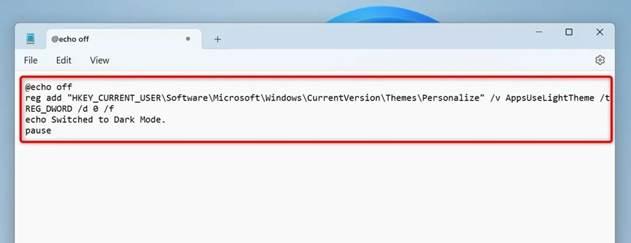
要切换到浅色模式,你将使用以下代码:
@echo offreg add "hkey_current_user\software\microsoft\windows\currentversion\themes\personalize" /v appsuselighttheme /t reg_dword /d 1 /fecho switched to light mode.pause
总结
这就是如何在windows 11计算机上使用批处理文件自动化许多常见任务。批处理还有其他可以自动实现的任务,因为你可以在批处理文件中输入任何你想要的命令,并自动执行任何你想要执行的任务。



发表评论